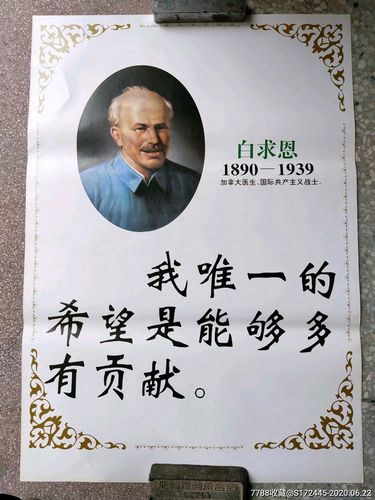
“全国教师管理信息系统”平台操作使用说明
系统平台登录地址和登录入口
1.系统平台地址为
2.此平台有两个登录入口:
登录入口1:全国教师管理信息系统(链接地址为:)
区教体局及各学校、幼儿园的系统管理员、信息管理员、培训管理员、信息查询员等用户点此链接登录。
登录入口2:全国教师管理信息系统-教师自助子系统()
学校和幼儿园的教师用户点此链接登录,用户名为教师的身份证号码,初始密码由学校的系统管理员生
成并导出发放给每位教师,教师初次登录需要修改密码,并记好个人修改后的密码)
学校管理人员账号权限
1.系统管理员:负责系统日常管理工作,如:用户账号的增加、导入、启用、解锁、密码重置、下发通知
公告等。
2.信息管理员:负责教师信息的管理,如:信息录入、维护、上报、审核、问题数据处理、已审信息变更、
新教师入职、教师调动、交流轮岗及其他变动、教师资格注册、信息查询和统计分析等。
3.培训管理员:负责学分(学时)管理数据的录入、审核、查询等。
4.信息查询员:负责教师信息的查询及统计。
教师登录平台填报
1.登录。教师填报个人信息,须从平台的第二个登录入口“全国教师管理信息系统-教师自助子系统”
进入,用户名为教师个人身份证号,首次登录密码为学校系统管理员导出的初始密码。
2.修改登录密码。首次登录时系统会要求修改个人登录密码,而且不能为简单的弱口令,必须达到相应
的强度才可以。教师修改了个人密码之后,系统管理员再导出教师账号信息时,表格里面就看不到密码了,
如果忘记了可以找系统管理员重置初始密码。进入系统之后,在页面右上角位置也有“修改密码”的按钮,
用户可以根据需要随时修改个人登录密码。
3.需要填报的信息条目。初次登入之后,标题栏上显示“教师个人信息(未报送)”,在左侧是要填报
的信息条目,包括“基本信息*、学习经历*、工作经历、岗位聘任*、专业技术职务聘任*、教师资格*、
教育教学*、教学科研成果及获奖、入选人才项目、国内培训*、海外研修(访学)、技能及证书*、交流
轮岗*、联系方式”共14项内容,其中带“*”的为必填项。在右侧窗口中,可以通过点击“修改”、“增
加”等按钮编辑和添加相关条目信息。
4.必填内容。带“*”的内容必须填写,可以填“无”但不能空着。例如:“交流轮岗*”这一项为必填,
如果教师本人没有进行交流轮岗,也要点击“增加”按钮,在“交流轮岗类型”中选择“0-无”,保存,
这样该项内容显示“无”。
5.修改与删除操作。如果填写的内容有误,需要修改或删掉,可以勾选该项内容,点击“编辑”或“删
除”进行操作。
6.完整性检查。点击窗口右上角的“完整性检查”按钮,系统可以给用户提示哪些信息填写不完整。
7.退出系统。点击页面右上角“注销”按钮,退出系统。
注:教师信息除了可以本人登录平台方式填报,也可以通过学校信息管理员下载excel数据模板进行填报,
然后交由学校信息管理员统一导入到平台上。
信息管理员操作(以信息管理员账号登录)
一、教师信息管理
1.信息首次录入。用于数据采集阶段教师数据的手工录入或下载excel模板填报后导入。
(1)点击左侧“信息首次录入”,右侧出现查询区和列表区两个窗口。在查询区窗口可以输入相应的
查询条件(点击右上角“更多条件”可以添加更多查询条件),点击“查询”按钮,符合条件的记录会在
列表区窗口显示。在列表区窗口的工具栏中,有“新增”、“编辑”、“删除”、“导入”、“导出”、
“报送”、“统计”等功能按钮。
(2)在列表区点“新增”可以手工添加教师信息。
(3)编辑和删除。“编辑”、“删除”等功能在使用前须先在列表区勾选要执行该操作的教师(只
能勾选未报送或审核未通过的,且“编辑”功能只能勾选一个)才可点击执行。
(4)下载模板。点“导入”功能,会出现“上传文件”和“上传历史记录”两个窗口,在下面的“上
传历史记录”窗口右上角位置有一个“下载模板”按钮,点击可以下载excel数据模板。
注意下载导入模板时,如果之前已有部分教师登录平台填报了数据,可以根据需要勾选“模板中包含
数据”、“子表模板中包含无数据的教师”,这样下载的模板中就会包含有已经填报的部分数据。
说明:“基本信息”为“主表”,子表是指“基础信息”之外的其他表,如:“学习经历”、“工作
经历”等等。
(5)模板文件的使用。为进行数据校验以及便于填报,Excel模板使用了宏及控件,模板文件要使用
微软office2003以上版本打开,不要用wps表格打开,否则可能无法使用宏。打开模板文件后,在左上角
可以看到需要启用宏的提示(不同版本提示信息可能有所不同,如office2013显示的是“启用内容”),
先点击该提示并启用宏,然后在根据要求填写表格内容,填完之后可以点击模板中的“开始检查”按钮,
对填报数据进行检查,并会将结果显示在“检查结果”表中,可以打开查看错误信息。检查无误之后可以
交由学校信息管理员将数据导入到平台中。
(6)模板的导入。点“导入”功能,在“上传文件”窗口中,点选择文件,选择要导入的数据文件,
并根据需要在上方选择子表处理方式(是“不删除已有数据追加”,还是”删除已有数据再追加”),然后点
“上传”即可。上传时若有一条数据验证失败,整个文件将导入失败,可通过点击“查看详情”查看导
入失败的具体原因。
(7)统计。点击“统计”,然后点“立即统计”,即可统计出本校教师信息录入的完整情况。
(8)报送和全部报送。在确认教师信息已达到报送要求(可通过立即统计来查看,“满足报送要求”
列会显示是否到达报送要求)后,勾选出需要报送的一条或多条数据(只能勾选未报送或审核未通过的数
据),点击“报送”按钮,确定后即可将数据报送。“全部报送”功能是针对未报送和审核未通过的教
师信息进行批量报送,操作之后系统会提示报送成功和报送失败的条数。教师信息报送后经各级审核通
过后生成个人标识码。
2.问题数据处理。
该功能用于处理查重(全省和全国)出现问题或公安部身份认证出现问题的信息,数据来源可能是
信息首次录入,新教师入职等入口。问题数据处理中包括“同组问题数据查看”、“修改”、“佐证”、
“删除”、“驳回”等功能,在窗口中勾选记录之后即可点击按钮操作。
“佐证”功能:用户如果认为某条记录确实没有错误,可以提供相关证明材料对问题数据进行佐证(即
证明本条记录无误),先勾选需要佐证的记录,然后点击“佐证”按钮,可以上传多个证明材料的附件。
“驳回”功能:针对已报送的操作状态为“未处理”和“审核未通过”、数据来源为“非教师有效信
息”的问题数据做驳回处理,会将本条已报送的信息重新驳回,使其转为“审核未通过”的信息,待修改
并确认数据无误后可重新报送。
3.日常维护
该功能用于维护有个人标识码的、除基本信息外的教师信息,如工作经历、学习经历等。例如:系统
中教师的学历提升,需要增加学历信息,可通过该功能来实现。日常维护提供手工录入和下载excel模板
导入数据两种方式来完成,录入之后需对数据进行报送,通过学校及教育主管部门审核后才能生效。(详
细步骤可点击“帮助”按钮或查阅操作手册)
4.教师信息审核
勾选需要审核的数据(一条或多条),点击“审核”按钮进入到审核页面,选择审核结果(通过/驳回),
输入审核意见,点击“确定”按钮即可。点击姓名可以查看单条记录的详情,在详情页面也可进行审核。
5.已审信息变更
用于处理教师信息发生变化且不能通过日常维护来实现变更的或数据录入错的情况。
(1)变更申请
点“新增”,选择教师,根据页面信息在“修改后的值”列或“修改后”后面的行中录入变更的数
据信息。信息变更的新增、修改和查看界面标会标记出信息变更前、后的不同。在修改后的栏目下选择
待变更的记录,可点击“编辑”、“还原”、“删除”、“保存”、“报送”等操作。
注:基本信息变更申请页面中的红字表示是该项是受控字段。若修改了受控字段,需要上级机构审
核通过才能生效;若未修改受控字段,变更申请在本校审核通过后即可生效。
(2)变更审核
点击“变更审核”,若有待办事项,可选择某条记录,点击姓名可查看具体信息,默认显示变更
的内容,也可点击底部的“显示全部”按钮,显示此记录的全部信息。勾选需要审核的数据(一条或多
条),点击“审核”按钮,选择审核结果(通过/驳回),输入审核意见,点击“确定”按钮即可。
(3)变更情况查询
进入查询页面后,在查询区输入查询条件(可同时设置多条件查询),点击“查询”按钮即可。
二、变动管理
1.新教师入职管理
主要是对学校新录入的教师进行登记、审核、以及查询。包括无教师信息、省内有教师信息、省外有
教师信息三种情况的新教师入职。主要流程是学校用户(信息管理员)对新录入教师进行登记(分三种情
况),报送后由学校以及上级教育部门用户依次审核(学校审核是必须的,上级教育部门是否审核以及审
核到什么级别都是根据流程配置来确定),全部审核通过,即完成新教师入职手续。(详细步骤可点击
“帮助”按钮或查阅操作手册)
2.教师调动管理
用于教师在学校间的调动管理,分为省内调动和跨省调动两种情况,目前跨省调动功能因没有启用安
全访问通道,暂时还无法使用,只能使用省内调动。
教师调动的发起方为调入学校的信息管理员。操作流程如下:调入学校申请--->调入学校审核-->调入
学校教育主管部门审核--->调出学校审核--->调出学校教育主管部门审核--->调档。
其中任何一个级别的审核未通过,教师的调动都将终止,只有完成了调档操作后,才会对教师的信息
转移。(详细步骤可点击“帮助”按钮或查阅操作手册)
3.交流轮岗管理
区分两种轮岗类型:人走关系不走(类似现有的交流轮岗)、人走关系走(类似现有的调动),关系
所在单位维护教师信息,另外一个学校能看到教师的信息。
注:“是否调动人事关系”为“否”时,需要教师所在的学校和学校上级审核即可;“是否调动人事
关系”为“是”时,不仅仅需要教师所在的学校和学校上级审核,还需要调入学校及调入学校上级管理部
门审核,才可审核通过。(详细步骤见操作手册)
4.其他变动管理
用于对本校教师岗位变动情况进行处理,主要包括以下变动类型:借出到机关、借出到事业单位、长
病假、进修、因公出国、停薪留职、待退休、待岗、下落不明、退休、离休、死亡、辞职、离职、开除、
返岗等等。注:在所有审核通过后,系统会根据变动类型更新该教师信息中在岗情况,并对更新后的教
师信息、其他变动记录进行备份。(详细步骤可点击“帮助”按钮或查阅操作手册)
三、资格注册管理
主要是对教师资格证的注册、审核和查询,教师资格证号码通常在首次注册后,每5年进行一次定期
注册。
首次注册管理操作可以手动录入,也可以通过模板导入,首次注册审核、首次注册查询操作也与前面
教师信息管理的操作类似。
定期注册时,选择教师资格证号码,系统会显示此号码在系统已存在的注册信息,填写完定期注册日
期,系统会自动显示上次注册日期到定期注册日期之间的培训信息、年度考核和师德考核信息,
培训记录也会按一定的折算规则和级别汇总学时学分,显示在培训信息统计栏,根据情况在“定期注册结
论”下拉框中选择“合格、暂缓注册、不合格”,保存即可。定期注册审核、定期注册查询操作也与前面
的审核、查询操作类似。(详细步骤可点击“帮助”按钮或查阅操作手册)
四、综合查询
包括:常用查询、自定义查询、变动情况查询、历史数据查询、专项业务查询等功能,可设定查询
条件,查询和导出相关数据信息。(详细步骤可点击“帮助”按钮或查阅操作手册)
五、统计分析
包括:数据监控(数据录入、更新、完整性情况)、常用报表和事业统计报表等功能。(详细步骤
可点击“帮助”按钮或查阅操作手册)
六、系统管理
包括公告管理和审核、修改登录口令、个人信息、查看公告等几项功能。(详细步骤可点击“帮助”
按钮或查阅操作手册)
培训管理员操作(以培训管理员账号登录)
培训管理员主要负责学分(学时)管理数据的录入、审核、查询等,操作功能如下图所示:
详细操作步骤参见操作手册“第四部分--培训学分(学时)管理”,也可随时点击页面中的“帮助”按钮查询。
本文发布于:2023-03-01 03:48:25,感谢您对本站的认可!
本文链接:https://www.wtabcd.cn/zhishi/a/167761370661364.html
版权声明:本站内容均来自互联网,仅供演示用,请勿用于商业和其他非法用途。如果侵犯了您的权益请与我们联系,我们将在24小时内删除。
本文word下载地址:教师信息管理.doc
本文 PDF 下载地址:教师信息管理.pdf
| 留言与评论(共有 0 条评论) |